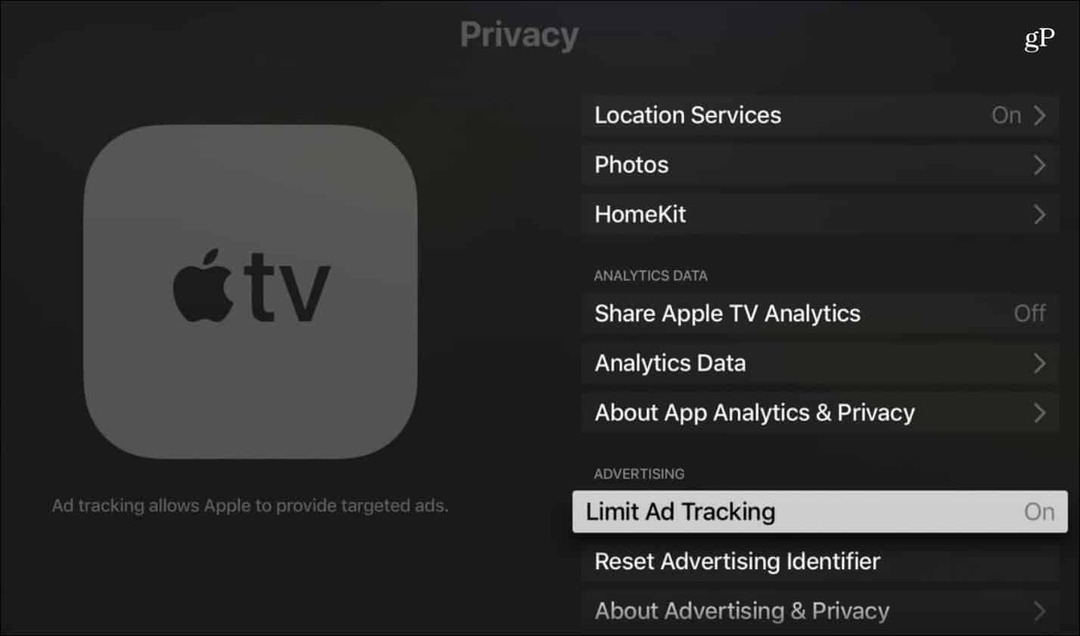Det kommer att vara vår om några månader, men du kan få ett försprång på din Android-enhet. Cache-appdata kan vara ett lagringsutrymme, så varför inte rensa det förr än senare?
Android har en groovy funktion som cachar alla dina applikationsdata så att de både kan sparas och snabbt kan hämtas. En del av den här informationen lagras i en cache av tillfälliga filer, men ofta håller Android på dessa filer längre än den borde. Du kan manuellt gå in och ta bort dem, och resultatet blir mer utrymme på din surfplatta eller telefon. Om du kör en enhet med begränsat eller marginellt lagringsutrymme, är detta ett bra tips för dig.
Vad är cachad Android-appdata?
Innan du tar bort alla dina cachade data är det förmodligen en bra idé att veta vad det är. Jag måste erkänna att det tog mig ett tag att ta reda på vad det var, även efter en snabb tittning genom utvecklarguiden. Hur som helst, cachen består av data som är utformade för att vara tillfälliga från start. Syftet med cachelagrade data är att göra laddningstider för app snabbare; inte bara när du startar appen, utan också för vissa åtgärder inom vissa appar.
Tänk på appar som använder bilder från ditt galleri, varje liten miniatyrbild skapas och cachelagras när du laddar appen. Det är inte bara en omskalning, det är en duplicerad fil som är mindre både i storlek och upplösning.
Cirka 99% av tiden, att rensa cachen påverkar inte dina appar eller sparade data negativt, men det kommer att öka belastningstiderna en gång (första gången du startar efter att cachen har rensats). Cachen byggs om automatiskt varje gång du kör en app, så den byts lika enkelt ut som den rensas.
Rensar Android-cache
För att rensa app-cachen i en Android öppnar menyn Inställningar. För att göra detta, gå till startskärmen och tryck sedan på menyknappen för att få länken Systeminställningar att visas, tryck på den för att öppna den. Annars öppnar du bara inställningsappen från applådan.
På inställningsmenyn trycker du på Lagringsalternativet.
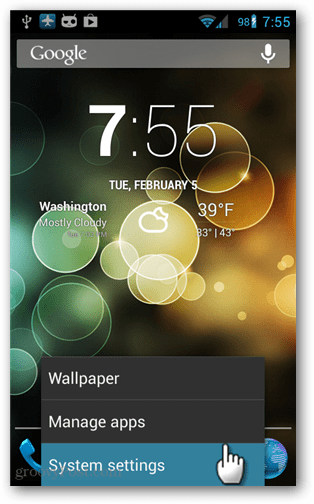
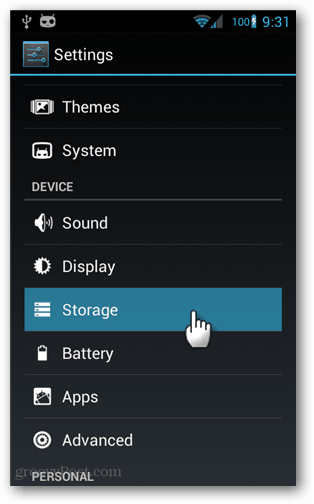
Nu på lagringsutrymmet kan du behöva bläddra lite för att se det, tryck på cache-dataknappen.
Ett informationsfönster dyker upp och ber dig bekräfta att du vill rensa cachedata för alla appar. Tryck på OK för att rensa det. Förändringen kommer att gå igenom i bakgrunden och omedelbart göras.
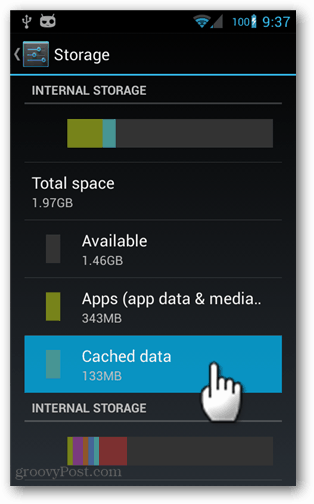
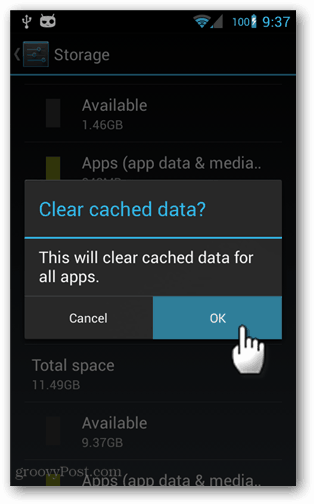
Cachen rensas nu för alla dina Android-appar. Du kanske märker en liten ökning av belastningstiderna för vissa appar, men totalt sett resulterar det bara i frigjorda utrymme. Detta är ett bra rutinunderhåll om du kör en enhet med begränsad lagring, till exempel Nexus 4 eller Nexus 7 8GB.